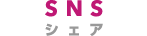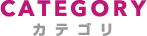COLUMNコラム
解析
【知っておきたい】Google アナリティクスのレポート作成・アラート設定方法を解説[GoogleAnalytics Vol.7]
2018年11月14日

前回までGoogle アナリティクスの分析を行ってきました。実際に触られて慣れてきましたでしょうか?今回は「社内で数値を共有するためのレポート機能」や「問題が発生した時に通知をさせるアラート機能」をご紹介します。
レポート機能
Google アナリティクスにはカスタムでレポートページを作成することができます。ここで自社で閲覧したいデータをまとめて表示することができます。画面の左の「カスタム」の「マイレポート一覧」から作成します。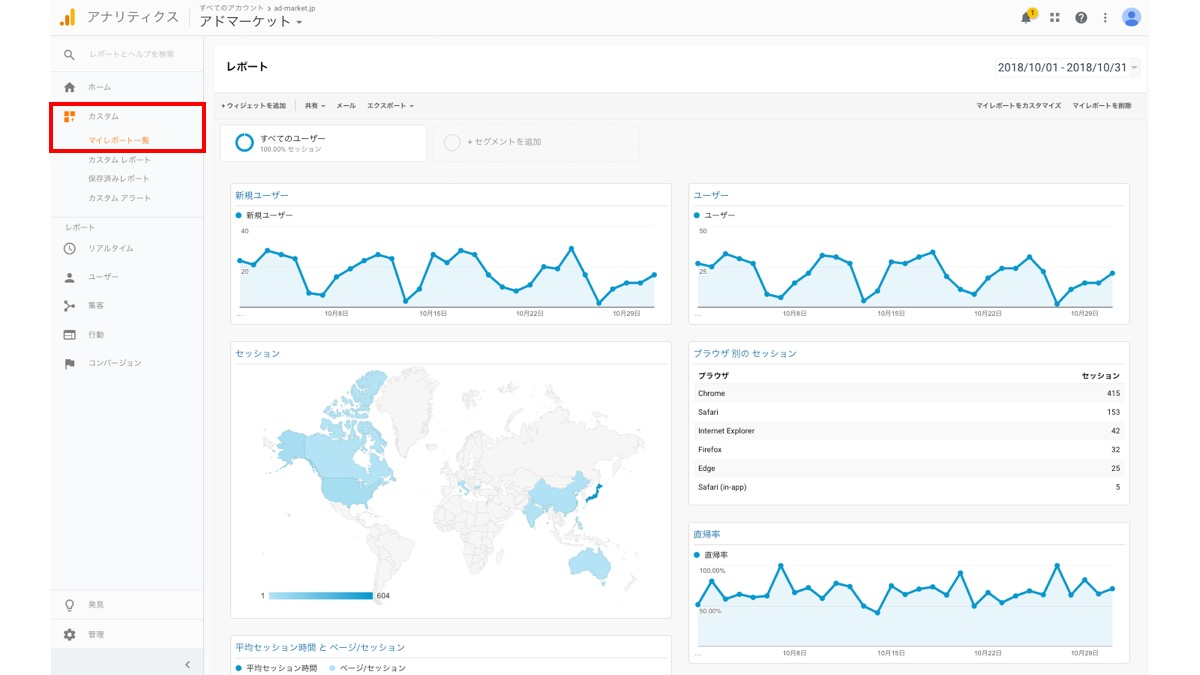
ここで作成したレポートを指定したメールアドレスに、日次や週次、月次で送信することができます。社内で共有したり、各データをダウンロードして新規でレポートを作成する手間も省くことができます。
アラート機能
特定の指標の数値に反応してアラートメールを送信することができます。左の「管理(歯車アイコン)」から「カスタムアラート」を選択します。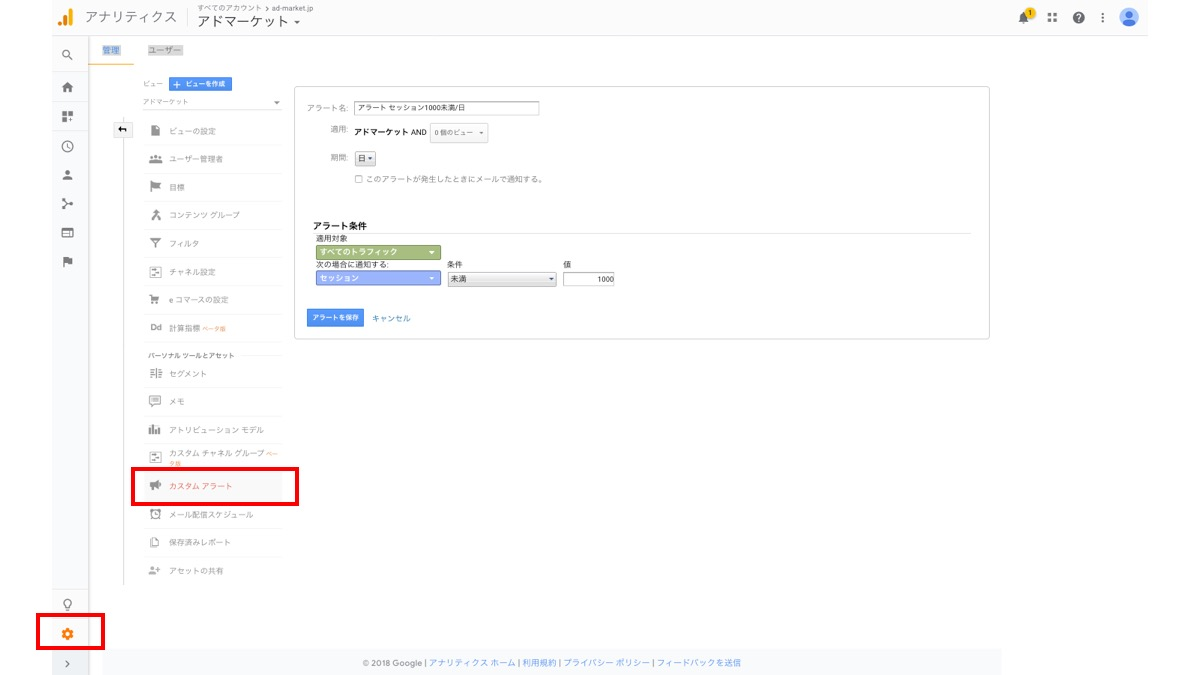
たとえば、
- 1日のアクセス数が1000件を超えた(or下回っている)
- 新規ユーザーの割合が低下している
-
設定した目標(コンバージョン)が達成された(購入件数やお問い合わせの数など)
のタイミングでメール通知がされます。
このアラート機能によって常時Google アナリティクスにログインして監視する必要はなく、異常な場合は対応策の検討がスムーズになります。
まとめ
普段の業務の中で毎日Google アナリティクスを見ることが難しい方も多くいらっしゃるかと思います。レポート機能やアラート機能を活用して業務効率を上げながら、アクセス解析を継続的に行って行きましょう!
▶次回も、レポーティングについて解説します。
同じカテゴリの記事